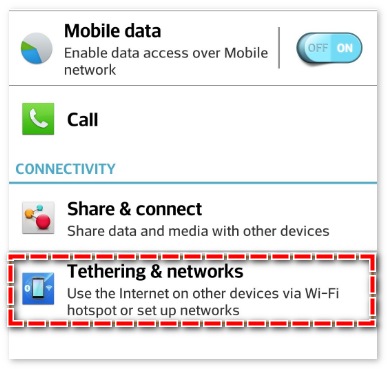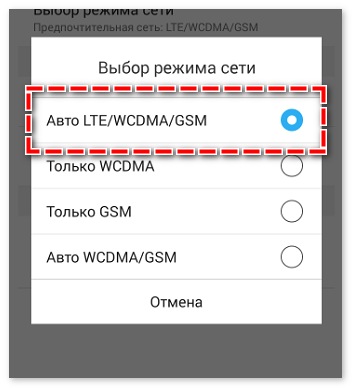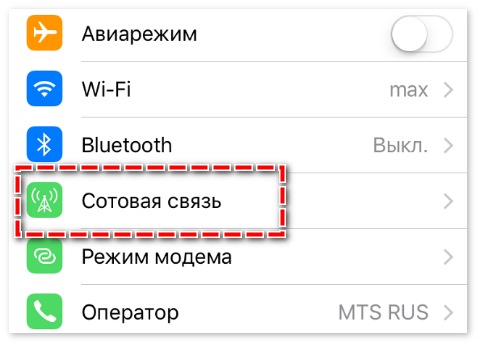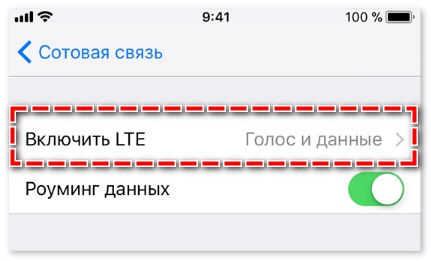Как на телефоне настроить 4 g – Как включить 4G на Андроиде разных операторов связи
Включение связи 4G на Android-устройстве — Всё об Android
4G – мобильная связь четвертого поколения, позволяющая передавать данные со скоростью, превышающую 100 Мбит/с для мобильных устройств. Неудивительно, что всё больше пользователей хотят знать, как включить 4G LTE на Андроиде: раньше подобная скорость была только на компьютерах.
Проверка наличия поддержки 4G
Прежде чем пытаться подключить 4G, необходимо убедиться, что мобильное устройство поддерживает работу этого стандарта. Если у вас современный смартфон, то никаких проблем возникнуть не должно, но желательно проверить его спецификацию на сайте производителя или в любом крупном интернет-магазине техники.
Следующий этап — проверка оператора и зоны покрытия. На сайте каждого мобильного оператора есть карта покрытия сети с возможностью переключиться между разными стандартами. На этой карте отчетливо видно, что если 2G и 3G есть почти везде, то сеть 4G только начинает свое распространение по стране.
Поддерживать 4G должен не только телефон, но и SIM-карта. Узнать, будет ли работать симка в сети четвертого поколения, обычно можно с помощью USSD-команды. Например, абонентам TELE2 необходимо набрать на телефоне *156# и нажать кнопку вызова. В ответ придет SMS с результатом. Если SIM-карта не поддерживает стандарт LTE, можно заменить её на другую в салоне связи. После установки новой SIM-карты в телефон вы получите сообщение с настройками для работы в сети четвертого поколения.
Включение 4G
Если на устройстве стоит «чистый» Android без оболочек от сторонних разработчиков, то для включения 4G необходимо выполнить следующие действия:
- Откройте настройки и зайдите в раздел «Еще»;
- Выберите пункт «Мобильные сети»;
- Внутри вы увидите строку «Тип сети». Если нажать на неё, появится окошко, в котором можно выбрать тип. Установите LTE или 4G.
Изменения сохраняются автоматически, так что можно выходить из настроек и подключаться к мобильному интернету, пользуясь всеми достоинствами современной связи. Для подключения к мобильному интернету опустите на рабочем экране верхнее меню и активируйте передачу данных.
Другой вариант – в том же разделе, где вы выбирали тип сети, установите галочку возле пункта «Передача данных». В ответ на предупреждение о том, что открытое соединение может привести к передаче данных и связанным с этим расходам, нажмите «ОК». Расходы в рассматриваемой ситуации – это мобильный трафик, заложенный оператором в тариф.
Включение на Samsung
На телефонах Samsung процесс включения 4G немного отличается из-за особенностей оболочки, натянутой поверх Android. Чтобы пользоваться сетью четвертого поколения:
- Откройте раздел «Другие сети» в настройках;
- Перейдите в «Мобильные сети»;
- Убедитесь, что возле пункта «Мобильные данные» стоит галочка. Если отметки нет, необходимо её поставить;
- Щелкните по пункту «Режим сети» и выберите значение «LTE/WCDMA/GSM».
В результате смартфон от Samsung начнет работать в сети 4G при условии, что выполняются другие требования: аппарат поддерживает стандарт и находится в зоне покрытия.
Возможные проблемы
Если телефон не работает в сети 4G, то причины неполадки могут быть разными:
- Мобильное устройство не поддерживает стандарт 4G-LTE.
- Оператор не предоставляет услуги по доступу к сети 4G.
- Телефон находится вне зоны покрытия.
- Не настроен мобильный интернет.
Если с первыми тремя причинами справиться трудно, то проверить состояние мобильного интернета и при необходимости настроить его может каждый пользователь. Первым делом необходимо убедиться, что передача мобильных данных включена.
Если передача включена, но при запуске браузера появляется ошибка, проверьте параметры точки доступа. Обычно они устанавливаются автоматически при установке SIM-карты в телефон. Но, например, после обновления прошивки точки APN могут сброситься. Восстановить их можно двумя способами.
- Получить автоматически, заказав у оператора SMS с конфигурацией.
- Прописать вручную, посмотрев на сайте оператора данные для настройки.
При возникновении трудностей можно обратиться в техническую поддержку. Они примут запрос и отправят конфигурационное сообщение, после сохранения которого точка APN снова заработает, как и мобильный интернет.
Пожаловаться на контентpoandroidam.ru
Как включить и настроить 4G на Андроиде: инструкция
На сегодняшний день наиболее актуальным видом мобильной связи является стандарт 4G. Уже все операторы успешно перешли на него и предоставляют своим пользователям возможность пользоваться интернетом на предельной скорости. Однако далеко не всем пользователям понятно как включить 4G на Андроиде. Максимальная скорость этого стандарта может достигать 1 ГБит в секунду. Но это лишь максимальный показатель, существенно отличающийся от реального.
Наиболее качественные провайдеры предоставляют скорость 4G подключения в пределах 100-500 МБит в секунду. При этом максимальная скорость передачи данных при подключении 3G на телефоне не превышает 40-42 МБит в секунду. Как видите, разница более чем существенна. Поэтому каждый пользователь должен знать как настроить 4G на Андроиде.

Основные преимущества 4G подключения

Перед тем, как настроить 4G на телефоне, стоит знать основные преимущества такого стандарта. В качестве ключевой его особенности выступает предельная скорость интернет подключения. Отсюда уже вытекают другие плюсы, которые получают пользователи такой скорости. Их список выглядит следующим образом:
- Доступ к высокой скорости на большинстве территорий государства;
- Возможность просматривать онлайн-видео в максимальном качестве без ожидания загрузки;
- Удобно пользоваться облачным хранилищем, поскольку файлы отправляются и скачиваются максимально быстро;
- Такая скорость позволяет комфортно играть в онлайн-игры без задержки.
Это лишь основные преимущества, однако очевидно, что такая скорость интернет-подключения дает пользователю уйму возможностей и существенно облегчает его повседневную жизнь. Особенно это актуально для тех людей, работа которых завязана на использовании всемирной сети. Подключая 4G на свой телефон, вы получаете многофункциональный инструмент, который можно использовать как для деловых целей, так и в качестве быстрого мультимедийного приспособления.
Как включить 4G на стандартной версии Android
Для начала рассмотрим способ, который подойдет для большинства современных смартфонов на базе Андроид. Пользоваться этим методом рекомендуется в том случае, если на вашем телефоне отсутствуют дополнительные графические оболочки интерфейса. Как от производителя, так и установленные самостоятельно. Ни для кого не секрет, что разработчики операционной системы Android пытаются сделать свой продукт максимально простым и понятным пользователю. Поэтому процедура включения 4G максимально проста и занимает несколько секунд.

Необходимо потянуть верхнюю «шторку» телефона, чтобы открылась панель уведомлений и настроек. Там должен быть значок двух стрелочек, которые характеризуют мобильные интернет-данные. Кликните по этой кнопке и интернет включится. Этой кнопки может не быть там только в том случае, если вы сами удалили ее. В таком случае можно найти соответствующий раздел в настройках телефона.
Как включить 4G на смартфонах Samsung
Корпорация Samsung использует модифицированную версию Android для своих устройств. Поэтому процедура включения 4G может отличаться в зависимости от прошивки. В целом большинство моделей поддерживает тот же способ, что и для стандартной версии. Однако в некоторых устройствах так сделать нельзя. Рассмотрим эту ситуацию на примере телефона Samsung S4. На нем установлена заводская версия Android 5.0.1 c модификацией TouchWiz.
Рекомендуем почитать

Чтобы включить мобильные данные на этом телефоне, необходимо перейти в настройки. Их можно найти в меню всех приложений или на главном меню смартфона. Далее необходимо найти раздел «Мобильные данные» и открыть его. Там можно не только включить интернет, но и ознакомиться с общей динамикой его использования на этом устройстве за выбранный период. Эта функция особенно полезна для пользователей, у которых установлено ограничение по трафику.
Как настроить 4G на Android
Такой вопрос пользователи задают крайне редко, поскольку все мобильные операторы уже давно перешли на автоматическую настройку мобильной связи. Таким образом, как только пользовать вставляет СИМ-карту в телефон и включает его, система автоматически производит все настройки. Пользователю остается лишь начать пользоваться возможностями мобильной связи. Однако иногда происходят различные сбои, которые мешают автоматической настройке. В таком случае придется сделать это самостоятельно.
При этом необязательно сразу приступать к ручной настройке. Вы можете позвонить в службу поддержки оператора и сообщить о необходимости автоматической настройки интернета. Оператор вышлет вам системное сообщение, в котором будут содержаться нужные настройки. Останется лишь открыть его и подтвердить действие.
На некоторых мобильных телефонах отсутствует возможность автоматических настроек. Или же может произойти какой-то сбой, при котором они не будут работать. Тогда придется настроить подключение самостоятельно. Для этого откройте настройки смартфона и найдите пункт «Другие сети» в разделе «Сетевые подключения». На некоторых прошивках он может быть скрыт под пунктом «Еще».
Далее необходимо выбрать пункт «Мобильные сети» и «Точки доступа». Нажмите на кнопку «Добавить» или значок со знаком плюса. Откроется дополнительное меню, где нужно ввести настройки сети.
Они подразумевают название, APN, прокси, порт, имя пользователя, пароль и другие настройки. В большинстве случаев достаточно ввести только несколько параметров. Узнать их можно у оператора. Он вышлет их отдельным сообщением.

Помимо этого, в разделе мобильных сетей рекомендуется выставить параметр WCDMA/GMS (на некоторых прошивках он так и называется 4G).

 Загрузка …
Загрузка … Проверьте по номеру откуда звонили
Узнать
Понравилась статья? Поделиться с друзьями:
Может быть полезно:
tarifam.ru
Как включить 4G на Андроид
4G –самый современный способ подключения к мобильному интернету. Скорость 4G интернета позволяет смотреть онлайн видео и скачивать тяжелые файлы почти также быстро, как это делается на настольных компьютерах с проводным подключением. В данной статье вы узнаете о том, как включить 4G на Android смартфоне, если эта технология поддерживается в вашем регионе.
Включение 4G на чистом Android
Если вы пользуетесь смартфоном с чистым Андроидом, то есть с Андроидом без сторонних оболочек, то для того чтобы включить 4G вам нужно открыть настройки Андроида и перейти в раздел «Еще». Данный раздел с настройками находится под разделами «Wi-Fi», «Bluetooth» и «Передача данных».

После этого нужно открыть раздел «Мобильные сети».

И выбрать «Тип сети».

После этого перед вами появится небольшое всплывающее окно, в котором можно выбрать тип сети. Здесь нужно выбрать LTE (LTE – это и есть 4G).

После этого ваш Андроид смартфон должен подключиться к сети 4G.
Включение 4G на Андроид смартфоне от Samsung
Если у вас смартфон от Самсунг, то процесс включения 4G немного отличается. Для начала вам нужно открыть настройки Андроида и перейти в раздел «Другие сети».

Дальше нужно открыть раздел «Мобильные сети».

В разделе «Мобильные сети» нужно проверить включена ли функция «Мобильные данные» и выбрать «Режим сети».

После этого перед вами появится небольшое всплывающее окно, в котором нужно выбрать «LTE/WCDMA/GSM»

В результате на Андроид смартфоне должен включиться 4G.
Почему не включается 4G на Android смартфоне
Если подключение не происходит, то возможно у вас отключен мобильный интернет. Для того чтобы это проверить откройте настройки и перейдите в раздел «Передача данных» и проверьте включена ли там функция «Мобильные данные». Если «Мобильные данные» отключены, то Интернет будет работать только через Wi-Fi.

Также нужно зайти в раздел «Еще – Мобильные сети – Точки доступа (APN)» и проверить есть ли там точка доступа вашего мобильного оператора. Если такой точки доступа нет, то ее нужно добавить вручную.

Для того чтобы узнать какие настройки нужны для точки доступа обратитесь в техподдержку вашего мобильного оператора.
smartphonus.com
Как включить 4G (LTE) на смартфоне Android?

Вообще, по умолчанию на смартфонах Android обычно используется смешанный тип сети — 2G/3G/4G. Сделано это для того, чтобы сеть всегда была доступна, пусть даже по технологии 2G (например, где-нибудь за городом). Однако вы можете включить только 4G (LTE).
Первым делом вызываете панель быстрого доступа и включаете интернет. Иконка может иметь название «Интернет», «Передача данных», «Связь» и т.д.
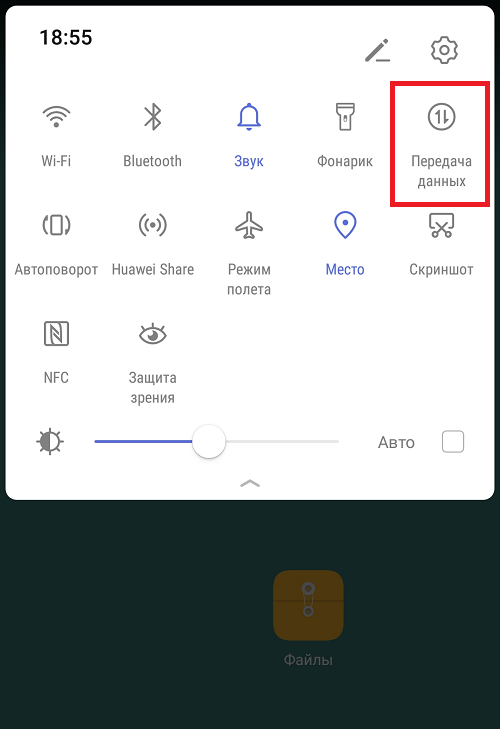
Цвет иконки изменился, а в статус-баре может появиться соответствующая надпись.
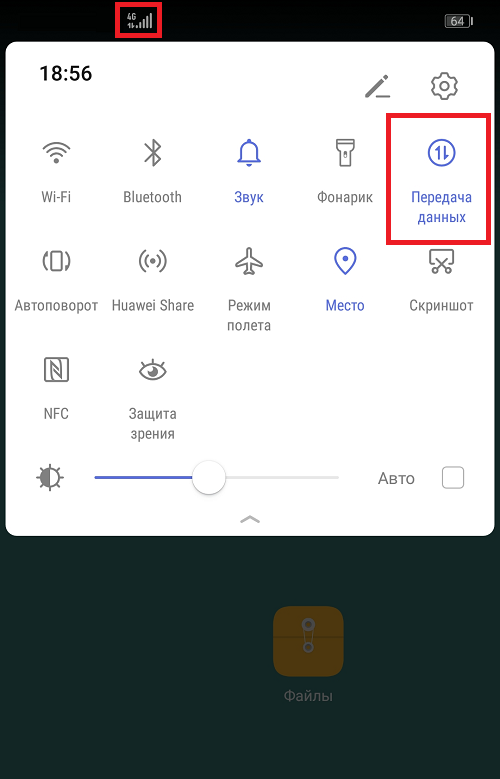
Интернет включен, используется сеть 4G. Но в некоторых случаях она может менять на 3G или даже 2G, если отсутствует необходимая сеть. Если вы уверены, что можно подключаться именно к сетями четвертого поколения, можете выбрать строго сеть 4G, хотя лучше этого не делать (об этом — в конце статьи). Зайдите в «Настройки».
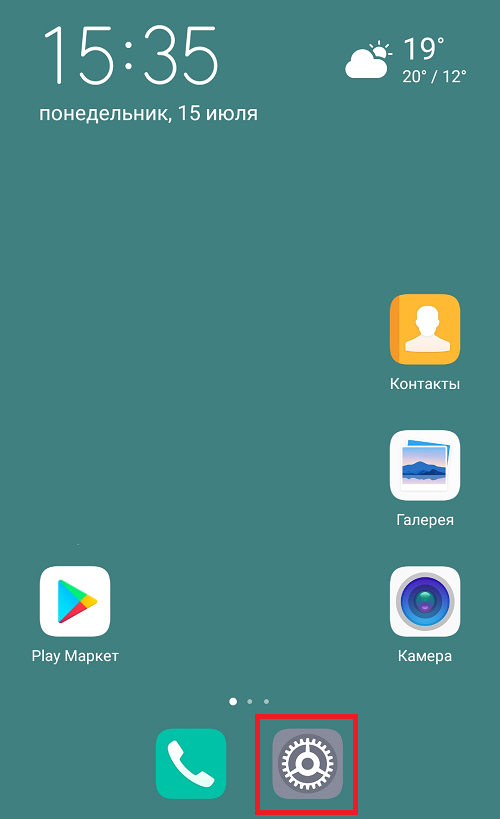
Выберите «Беспроводные настройки».
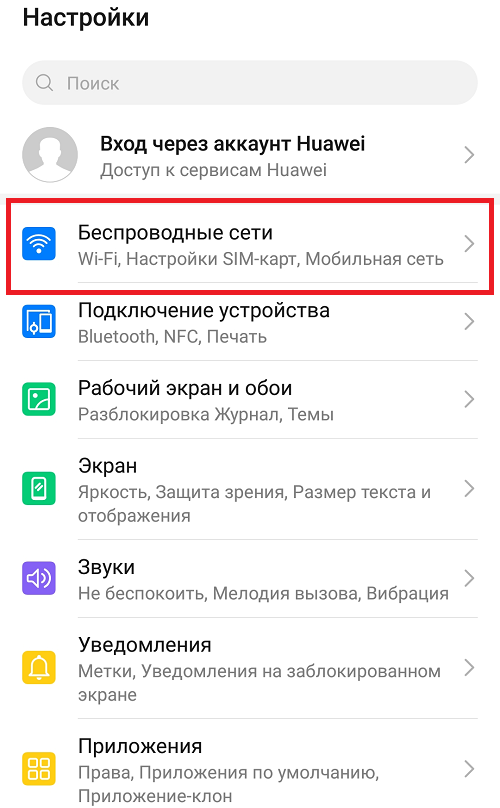
Далее — «Мобильная сеть».
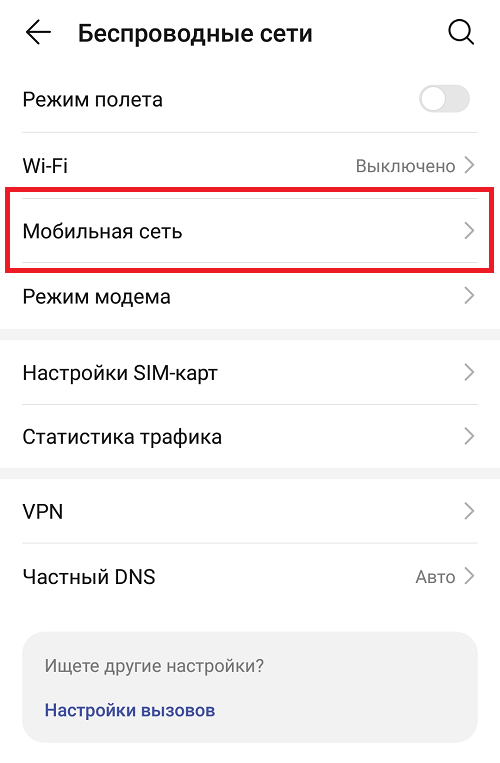
Нажмите на строчку «Предпочтительный режим сети».
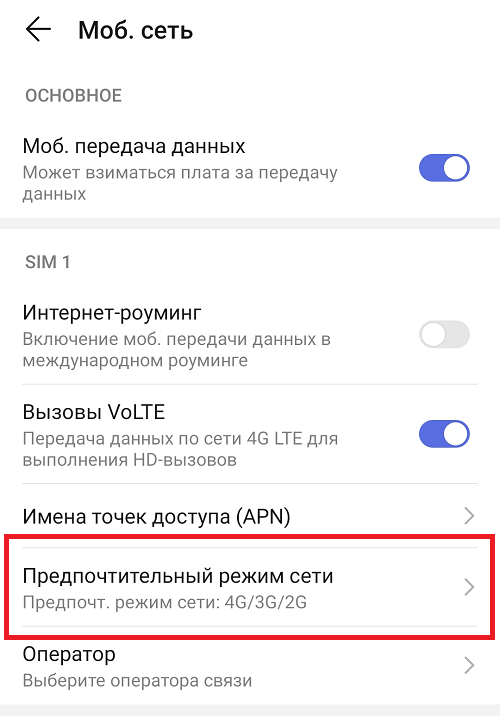
Укажите «Только 4G».
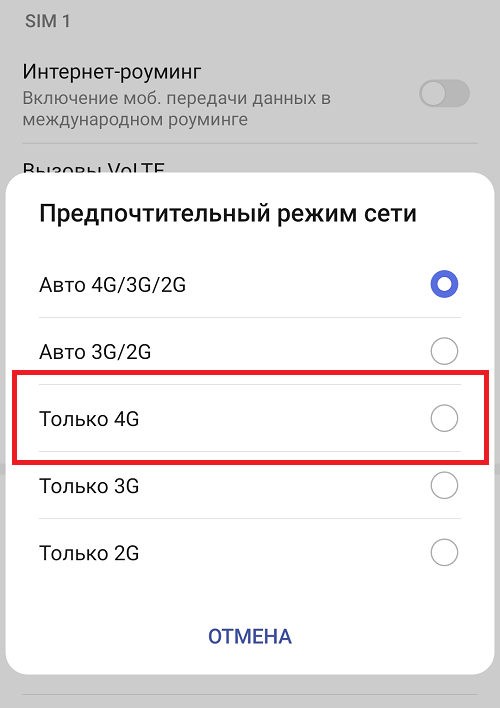
Готово.
Видеоинструкция
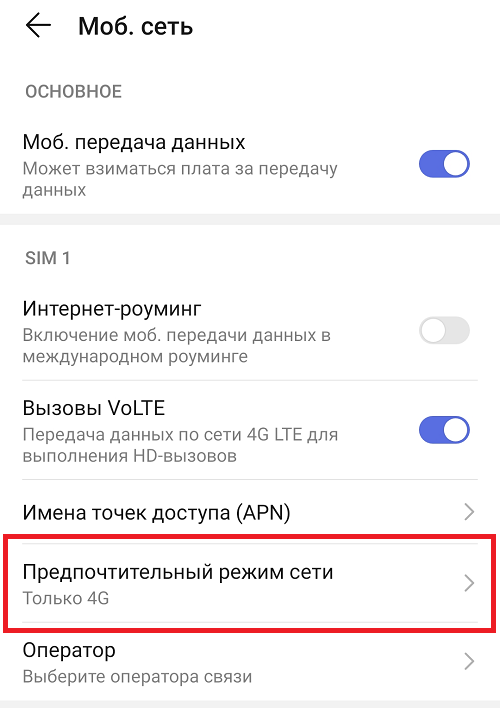
Теперь стоит рассказать об одном важном недостатке: если VoLTE не поддерживается, звонки по мобильной сети в указанном случае (при использовании пункта «Только 4G») вы принимать не сможете, поэтому используйте переключение в «Только 4G» при необходимости, а затем вновь выбирайте смешанный тип сети.
Друзья! Если наш сайт помог вам или просто понравился, вы можете помочь нам развиваться и двигаться дальше. Для этого можно:
- Оставить комментарий к статье.
Спасибо!
androidnik.ru
Как подключить и настроить LTE на телефоне
Технология 4G LTE довольно распространена в наши дни. Практически каждый владелец телефона может пользоваться высокоскоростным интернетом, нужно лишь знать, как подключить LTE.
Long Term Evolution — это название проекта, разработанного для создания высокопроизводительного радиоинтерфейса для мобильных систем связи. Это последний шаг в направлении 4-го поколения (4G) радиотехнологий, предназначенных для увеличения пропускной способности и скорости сетей мобильной связи.
Хотя бывшее поколение мобильных телекоммуникационных сетей совместно называется 2G или 3G, ЛТЕ продается как 4G
В большинстве случаев 4G автоматически активируется на смартфоне. Но бывают ситуации, когда приходится это делать вручную.
Преимущества

- Сеть LTE использует всю архитектуру IP-сети. В связи с этим этот режим предназначен для операций с коммутацией пакетов. Он поддерживает пересылку данных, а также голоса. Голос передается с использованием протоколов голосовой связи по протоколу LTE (VOIP) и обратно в старые сети (2G/3G).
- Поскольку ЛТЕ поддерживает MIMO, достигается высокая скорость передачи пакетов.
- Технология использует SC-FDMA в восходящей линии связи, и, следовательно, мобильные терминалы имеют низкую мощность во время передач. Благодаря этому срок службы батареи увеличивается.
- Поскольку LTE быстрее загружает файлы, подключение к сети становится быстрее. Это уменьшает нагрузку на сеть.
- Режим использует OFDMA в нисходящей линии связи, эффективно применяя ресурсы канала. Это увеличивает общую емкость сети, поскольку разные пользователи используют разные каналы для доступа к системе.
- Чтобы открыть браузер и загрузить видео, уходит минимум времени, так как технология отличается высокой пропускной способностью. Это в значительной степени увеличивает пользовательский интерфейс. Это связано с тем, что в LTE латентность очень низкая.
- Для улучшения архитектуры передача услуг проходит гладко из одного региона в другой. Это приводит к плавной потоковой передаче данных без прерывания текущей передачи.
- Более высокие версии, такие как LTE advanced, еще больше улучшают производительность существующих продуктов на основе стандарта ЛТЕ.
Недостатки
- Не все существующие мобильные телефоны на Андроиде и других ОС могут использоваться для доступа к сетевым функциям. Пользователь должен иметь смартфон, который поддерживает функции ЛТЕ.
- Это совершенно новая сеть, для которой требуется установка нового оборудования и антенн для нормальной работы.
- Служба была недавно запущена, поэтому требуется время, чтобы стабилизироваться и получить сигнал во всем мире. На данный момент услуга доступна в некоторых регионах или городах.
- Система ЛТЕ сложна и требует от квалифицированных инженеров поддержки и управления. Хотя настройка этого стандарта довольно проста.
Активация 4G на смартфонах LG
Пошаговая инструкция, как подключить LTE для владельцев телефонов LG:
- Войдите в меню «Настройки» телефона.
- Выберите опцию «Tethering & Networks» и нажмите «Выбор мобильной сети».

- Выберите нужный сетевой режим. Если видите LTE среди перечисленных вариантов, нажмите на него для активации.

Если по какой-то причине стандарт ЛТЕ не находится в разделе «Режим сети», придется попробовать что-то еще, чтобы активировать 4G на телефоне LG. Сначала перейдите к своему номеру телефона и введите или вставьте * # * # 4636 # * # *. Затем откройте меню. Нажмите на опцию «Информация о телефоне», и перейдите к «Выбор предпочтительного типа сети». Затем нажмите на раскрывающийся список и выберите опцию Network.
Активация 4G на смартфонах Samsung
Чтобы активировать стандарт 4G на телефоне Samsung, сначала перейдите в меню «Настройки», затем нажмите «Выбор подключений». Прокрутите вниз до мобильных сетей, нажмите на него, а затем кликните на сетевой режим.
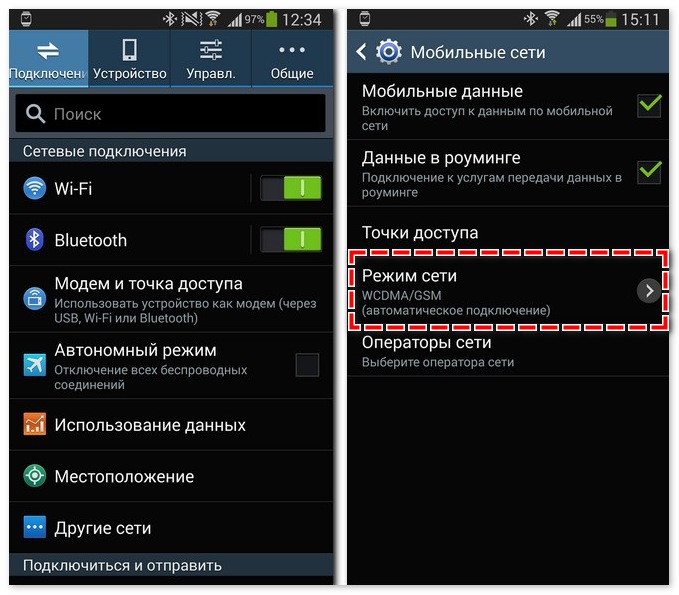
В перечне будут указаны настройки LTE, среди которых нужно выбрать те, которые лучше всего подходят под конкретную беспроводную сеть.
Активация 4G на устройствах HTC
Способ настроить ЛТЕ 4Г на мобильном телефоне HTC аналогичен используемому для смартфонов Samsung.
Перейдите в меню «Настройки», затем прокрутите вниз и коснитесь пункта «Мобильные сети». Нажмите на эту опцию, а затем выберите сетевой режим.
Среди настроек выберите те, которые лучше подходят для оператора.
Активация 4G на телефонах семейства Google Pixel
Владельцы устройств Google Pixel могут активировать поддержку LTE 4G таким путем:
- Сначала проведите по экрану и на главном коснитесь значка «Настройки».
- Нажмите «Настройка мобильных сетей».
- Зайдите в меню «Настройка мобильнaых сетей» и выберите сеть.

Последний шаг – выберите режим ЛТЕ для доступа 4G.
Включение и выключение LTE на iPhone
Все новые iPhone подключаются к сетям LTE автоматически, как только попадают в зону их действия. Это позволяет использовать очень быстрые скорости передачи пакетов, пересылать потоковое видео сотовую связь или выполнять другие задачи, требующие большого объема данных.
Но если пользователь не хочет подключаться к сети ЛТЕ, можно поменять сотовые настройки на устройстве и отключить LTE, чтобы iPhone больше не пытался подключаться к этим стандартам.
- Коснитесь значка «Настройки».
- Прокрутите вниз и выберите опцию «Сотовая связь».

- Нажмите кнопку справа от параметра «Включить LTE». Если параметр выключен, зеленого света вокруг кнопки не будет.

После прохождения этих шагов устройство больше не будет подключаться к стандарту ЛТЕ. Если позже нужно будет подключиться к этому режиму, повторите описанные выше шаги, но проследите, чтобы возле кнопки «Включить LTE» был зеленый свет.
Активация 4G на других телефонах
Владельцы смартфонов других производителей могут использовать вышеперечисленные способы, чтобы включить LTE на своем устройстве. Скорее всего, шаги настройки идентичны любому из вышеупомянутых брендов.
Отключение
Чтобы отключить стандарт сети ЛТЕ, зайдите в настройки сети и напротив LTE активируйте «Выкл». Но в большинстве случае такие мери не нужны, ведь смартфон автоматически переходит на 3G или 2G, как только сеть 4G покинута.
xn——9kcsaocfrhoebd4b4ae5mra.xn--p1ai
настроить мобильный интернет 4G на Андроид и iPhone
Как подключить 4g на МТС в течении одного дня? Если столкнулись с проблемой отсутствия 4g интернета тогда воспользуйтесь краткой инструкцией подключения. В 21 веке 4g наиболее быстрый мобильный доступ. Любое устройство: планшет, мобильный телефон или смартфон может работать с быстрым интернетом. Он особенно подойдёт тем, кто проводит в сети 24 часа в сутки и 7 дней в неделю. Скоростной инет позволит смотреть фильмы и сериалы со смартфона, отправлять голосовые сообщения и видеозвонки. Получить такой Internet может каждый пользователь. Главное, чтоб в регионе проживания был доступ к сети.

Настройка 4G на МТС
Компания МТС предоставляет скоростной Internet в любом Андроиде или iPhone. Если возник вопрос «Как подключить 4g интернет на МТС?», тогда попробуйте разобраться в тарифном плане. Скорее всего придется приобрести отдельную сим-карту и модем. Таким образом, получите высокую скорость независимо от модели телефона или планшета. Новую карту вставляете в Android и запускаете установку.
Настройки APN
Как настроить 4g МТС? Активировать его возможно самостоятельно. Для этого нужно:
- Создать специальный профиль для соединения. Здесь вносите данные MTS INTERNET.
- Указать точные данные модема APN, а именно internet.mts.ru.
- Ввести правильный логин и пароль. В графах вводите слово mts.
Настройка занимает примерно 5 минут. Даже если не разбираетесь в установках, шаги легкие и доступные для каждого. Если возникают трудности можете позвонить по номеру и связаться с оператором. Он ответит на любые вопросы и быстро решит любую проблему.
Как настроить 4G на Андроид?
Пользуетесь Андроидом и не знаете как настроить сверхбыстрый 4G? Для начала приобретите новую сим-карту в любом отделении компании. Если ничего не изменилось, тогда обратите внимание на заданные параметры. Эта информация размещена в настройках смартфона. Краткая инструкция по активации:
- Открываете раздел «Настройки».

- Переходите в меню «Мобильная сеть».

- Теперь открываете раздел «Тип сети».

- В открывшемся списке включаете пункт LTE или 4G.

Теперь будьте уверенны, интернет автоматически включён. Стоит отметить что при выезде из зоны покрытия 4G телефон сам перенастраивается. Как вернётесь на смартфоне возобновится быстрый интернет.
Как подключить 4G на iPhone?
Владельцы айфона изменить параметры в телефоне. Всего лишь одно нажатие клавиши обеспечит новый доступ в мировую паутину. Изменение старого формата на новый бесплатно в любом случае. Стоимость тарифа остается прежней. Меняется скорость использования. Следуйте дальнейшим инструкциям:
- Открываете меню и выбираете размер «Сотовая связь».

- Выбираете пункт под названием «Параметры данных».

- Выбираете подпункт «Голос и данные».

- В новом окне нажимаем на кнопку «LTE».

Таким образом, выполните рекомендации и обеспечите себе быстрый доступ. Теперь возможно во время дороги до работы свободно читать новости, просматривать видео и делится ими с друзьями. Отвечайте на смс-сообщениям и голосовые вызовы. Скорость впечатлит даже самых требовательных пользователей. Быть на связи 24 часа в сутки легко!
2 комментария
Планшет M20 4G раздел “изменить точку доступа” графа – тип MVNO пишет внизу страницы – Значение MVNO не задано. Что делать?
Здравствуйте, позвоните оператору и уточните данный вопрос.
Оставить комментарий
operator-wiki.com
Как подключить 4G на МТС
Главная задача операторов заключается в привлечении новых абонентов и в удержании старых. Это объясняет то, что компания МТС старается разработать более выгодные тарифные планы и другие услуги. На данный момент оператор предлагает своим клиентам воспользоваться высокоскоростным интернетом 4G. Но как подключить 4g на МТС?
Изначально вы должны выбрать подходящий тариф из основной линейки предложений. У вас должна быть специальная сим-карта, поддерживающая LTE MTS. Приобретите ее в салоне связи. Рассмотрим подробности настроек и разберем нюансы.
Настройка 4g на МТС
Первым делом следует перейти на официальный сайт МТС и ознакомиться с зоной покрытия 4G. Отыщите свой населенный пункт и убедитесь, что данная технология работает в вашем регионе. Это не касается крупных городов. Оператор постоянно расширяет покрытие и совершенствует разработку.


Как подключить 4g интернет на МТС? Необходимо приобрести сим-карту, поддерживающую технологию LTE. В основном высокоскоростной интернет начинает работу сразу, не требуя дополнительных действий. Но, иногда нужно поменять некоторые параметры для комфортной работы.
Настройку можно осуществить посредством USSD кода. Наберите на клавиатуре телефона – *424#. Либо отправьте СМС на номер 111 с содержанием – 333. Обратным сообщением вы получите настройки, которые поменяют нужные параметры автоматически. При возникновении проблем придется менять параметры самостоятельно.
Настройки APN
APN – это имя точки доступа. Требуется для идентификации пакетной передачи данных. Иными словами, это необходимо для выхода в интернет, поэтому данный пункт нуждается в правильной настройке. Как это сделать?
- Перейдите в настройки телефона.
- Найдите вкладку, где располагаются параметры подключения.
- Затем в имени укажите – MTS Internet.
- В качестве точки доступа введите – internet.mts.ru.
- В следующем поле напишите – mts.
Это лишь стандартное и общее описание. Стоит подробно рассмотреть вопрос подключения к сети LTE на разных телефонных платформах.
Если вы пользуетесь Windows Phone, то нужно сделать следующее:
- Зайдите в настройки.
- Перейдите в графу «Передача данных».
- Нажмите на кнопку добавления точки доступа.
- Введите APN – internet.mts.ru.
- В качестве логина – mts
- Сохраните изменения и перезагрузите гаджет.
В Андроиде представленный пункт находится во вкладке «Точки доступа (APN).
Как настроить 4G на Андроид


Как настроить 4g МТС на Андроиде:
- В настройках нажмите «Еще».
- Телефон покажет вам дополнительные параметры. Выберите «Мобильная связь».
- Из предложенных пунктов нажмите на «Тип сети».
- Поставьте галочку на первом пункте.
Не подключайте только 4G. Иначе к вам не смогут дозвониться. Рекомендуется выбрать именно автоматический режим – 4G\3G\2G.
Как подключить 4G на iPhone
Для использования представленной технологии на iPhone нужно сделать следующее:
- В настройках найдите вкладку «Сотовая связь».
- Перейдите в «Параметры данных».
- «Голос и данные».
- Из предложенных вариантов поставьте галочку на LTE.
Таким же образом настраивается планшет. Исключение – модем. Подключите его к USB, подождите, когда осуществится установка драйвера и нажмите на кнопку подключения на экране. В основном стандартные модемы не включают в себя настройки. Пользователям придется самостоятельно вводить их.
operator-m.com